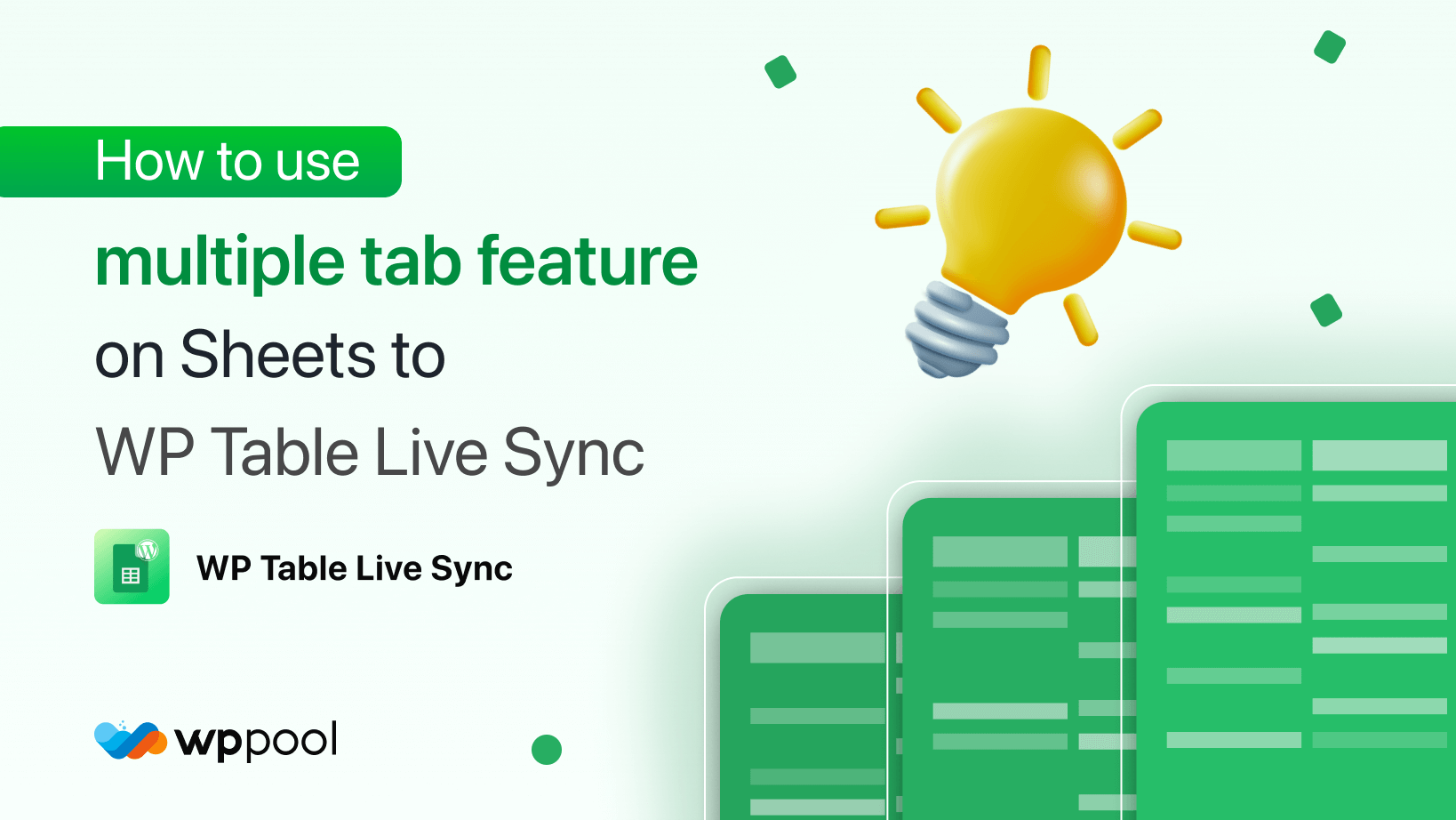Bugün size en iyi WordPress tablo eklentilerinden birinde birden fazla sekme özelliğinin nasıl kullanılacağını göstereceğiz, ”Google tabakalarından WP Table Live Sync'e”.
Google elektronik tabloları gibi bir Excel sayfasından verileri görüntülemek, WordPress kullanıcıları için her zaman sorunlu bir alan olmuştur. Verileri doğru bir şekilde dışa aktarmak için uygun yazılım veya araçlara sahip değillerdi. Eğer yaparlarsa, süreç çok karmaşıktı. Bu düşünceyi göz önünde bulundurarak, tüm WordPress kullanıcılarının Google e -tablolarından tüm verileri WordPress sitelerine kolayca getirmesine yardımcı olacak bu yeni WordPress tablo eklentisini getiriyoruz.
Ve bu yeni özellik ile verileri görüntülemek her zamankinden daha kolay hale geldi. Bu özelliği WordPress siteniz için nasıl kullanacağınızı görelim.
İçerik Tablosu
Birden Çok Sekme Özelliği Nasıl Kullanılır
Zaten yüklediğinizi umuyoruz Google e -tabloları WP Tablo Live Sync'den Eklenti ve masanızı web sitenize ekledi. Eğer yapmazsan başvurabilirsin Bu makaleye.
Şimdi. Öğreticiye devam edelim. Sadece aşağıdaki adımları takip edin,
1. Adım: Bir sekme oluştur
İlk başta, bir sekme oluşturmanız gerekir. Gezmek WP-ADMIN–> Tablo-> Sekmeleri Yönet.
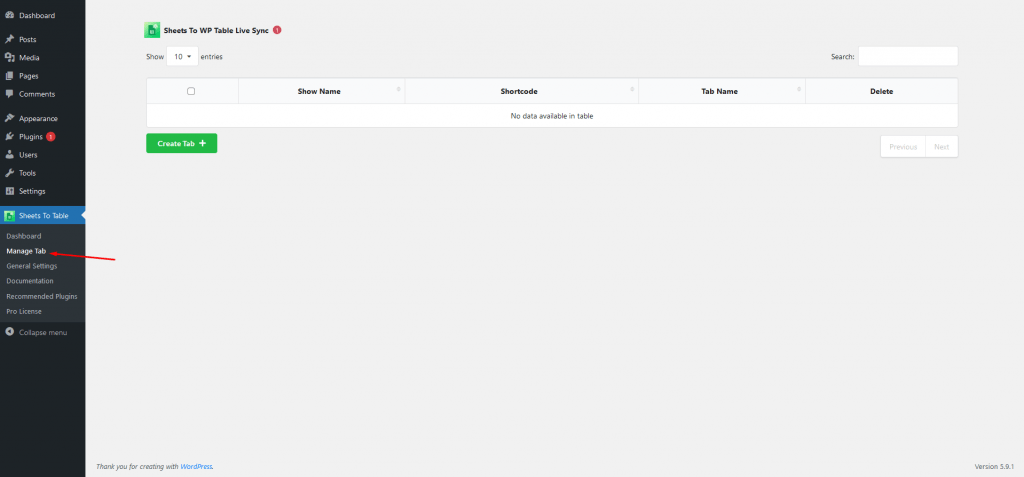
Ardından, Sekme Oluştur düğme.
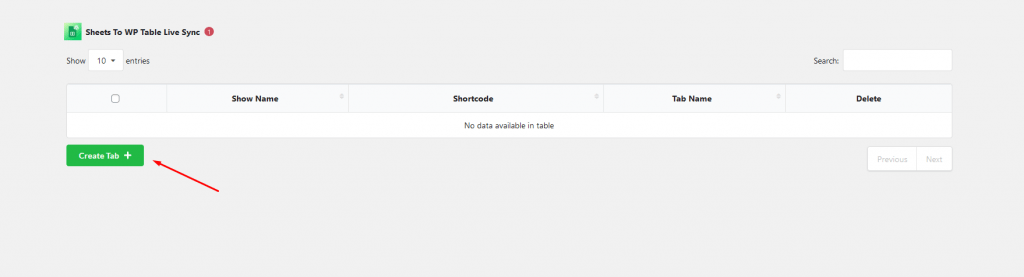
Adım 2: Sayfa başına sekme adı ve sekme numarası ekleyin
Şimdi sekme adını eklemeniz ve her sayfada göstermek istediğiniz sekme sayısını eklemeniz gerekir. Ardından bitirmek için “+” düğmesine tıklayın.
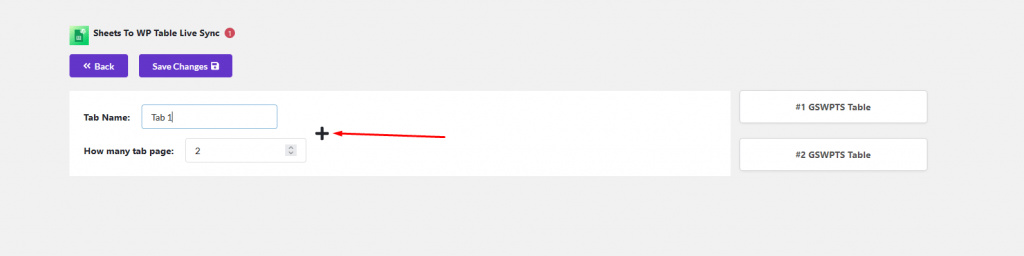
Adım 3: Sürükle N Sekmenin altındaki tabloları bırakın
Şimdi, her sekmenin altına bir tablo eklemeniz gerekir. Sekmelerin altındaki sağ taraftan bir tabloyu bırakın. Her sekmeyi kendi adını atayabilirsiniz. Sekmeleri tablonun altına veya tablonun üstüne yerleştirmek için “Ok” düğmesini kullanın.
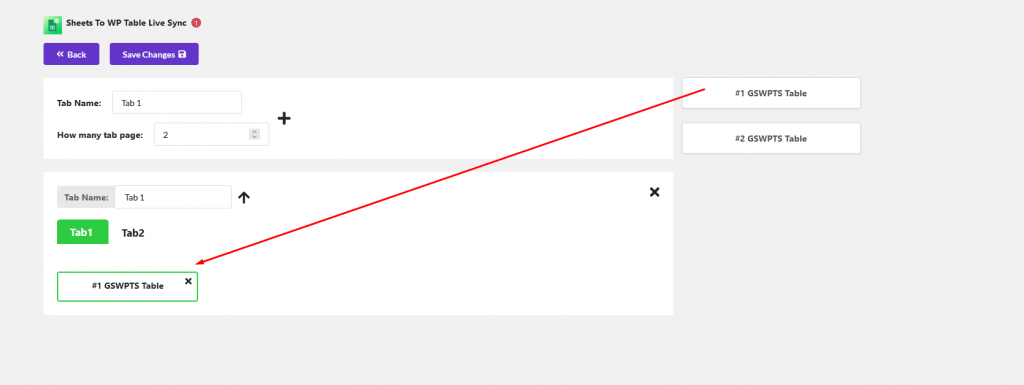
Üzerine tıklayın Değişiklikleri Kaydet Bitirmek için düğme.
4. Adım: Birden Çok Sekme Yayınlayın
Sekmeleri kaydettikten sonra, sekmeler için bir kısa kod verilecektir.
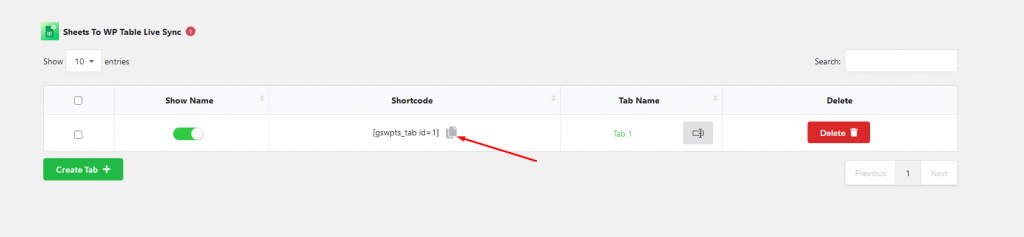
Kısa kodu kopyalayın ve istediğiniz herhangi bir sayfaya yapıştırın.
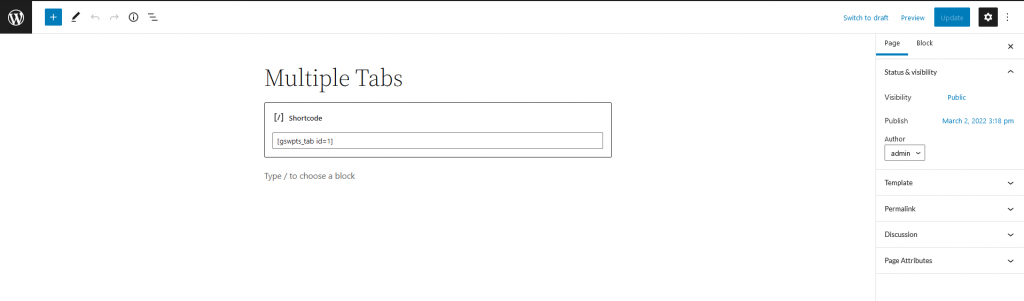
Sonuç budur.
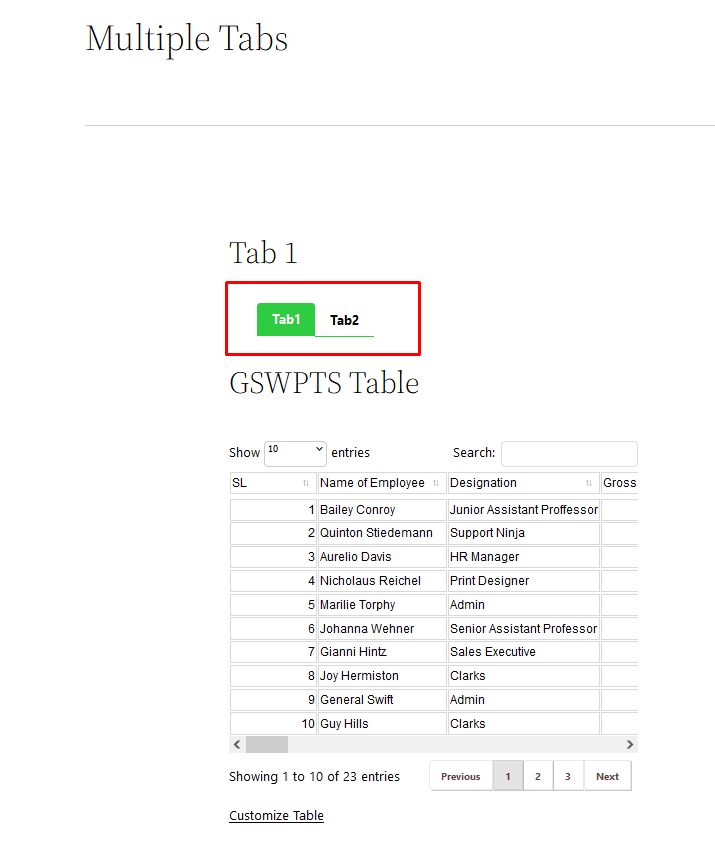
WP Tablo Live senkronizasyonuna kolayca Google E -Tablolarının Çoklu Sekme özelliğini bu şekilde kullanabilirsiniz.
Çözüm
Bir web sitesinde tabloları görüntülemek büyük bir görevdir. Ancak Google e -tabloları, WP tablo Live Sync'den e -tablolar, herkesin verileri olan tabloları kolayca görüntülemesini kolaylaştırdı.
Artık kullanıcıların birden fazla sekme özelliğini nasıl kullanacağını bildiklerinde, web sitelerinde yalnızca bir tane değil birden fazla veriyi görüntüleyebilirler.
Yani, herhangi bir sorunuz varsa yorum bölümünde bize bildirin.